WinForm使用DataGridView实现类似Excel表格的查找替换
在桌面程序开发过程中我们常常使用DataGridView作为数据展示的表格,在表格中我们可能要对数据进行查找或者替换。
其实要实现这个查找替换的功能并不难,记录下实现过程,不一定是最好的方式,但它有用!
先看demo下效果
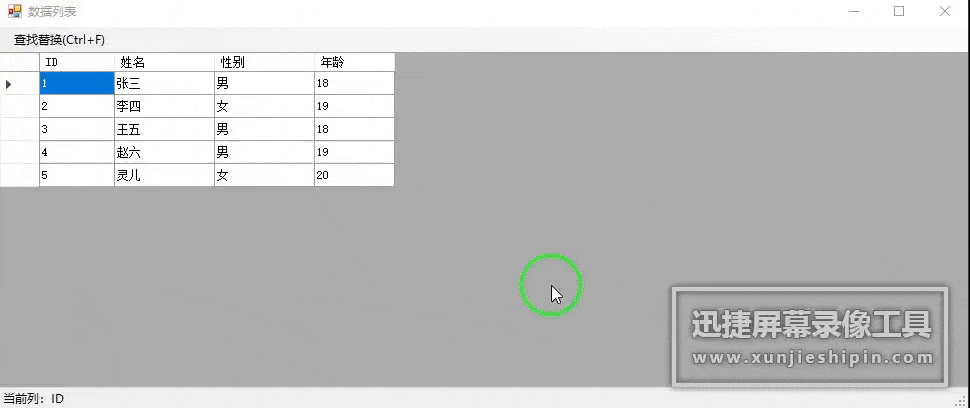
1、数据展示
- 建一个WinForm窗体 GridDataWindow ,放上菜单和DataGridView控件,添加4列用来显示信息。
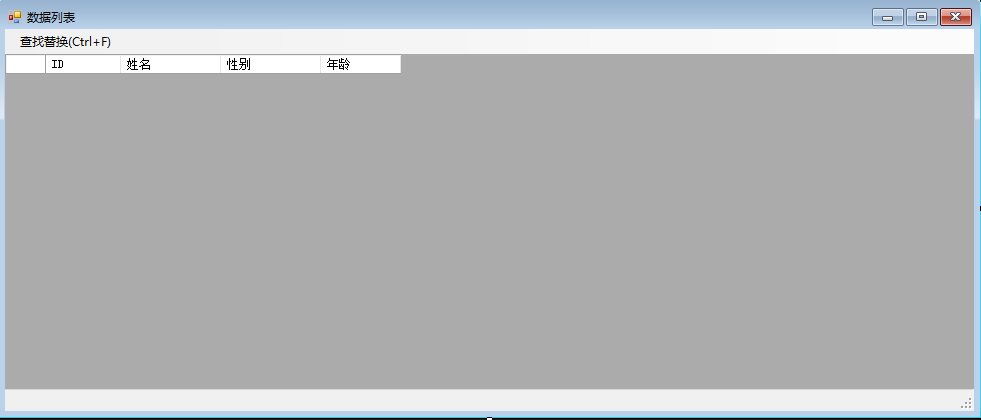
- 创建一个Person类用于显示数据
public class Person{public int ID { get; set; }public string Name { get; set; }public string Sex { get; set; }public int Age { get; set; }}
- 在窗体Load事件里面初始化显示数据
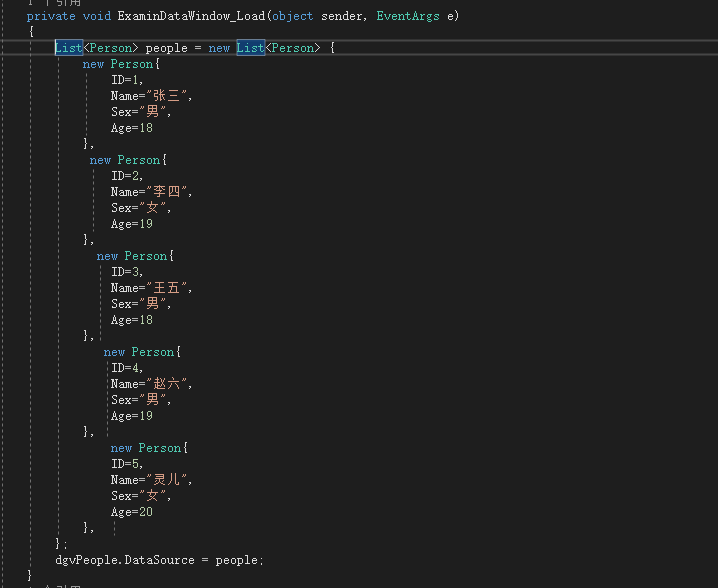
2、查找替换窗体
- 建一个WinForm窗体 DataToolsWindow
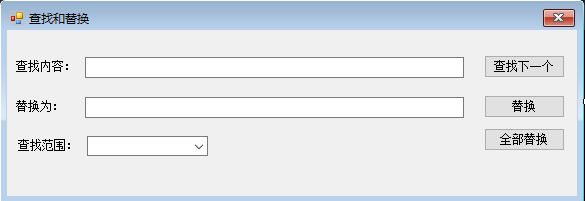
这个窗体主要是用来控制查找和替换的文本,选择范围是当前列还是整个数据表格。
窗体中主要是查找替换文本的值,选中的查找范围和是否能设置查找范围变量;还包括4个事件,4个事件在GridDataWindow 中添加用于响应操作。
- LookUpHandler:点击查找,根据选择的范围和值依次查找表格单元格。
- ReplaceHandler:替换文本,根据选择的范围和值依次查找表格单元格,如果查找到则替换。
- ReplaceAllHandler:全部替换,根据选择的范围和值依次查找所有表格单元格,查找到并全部替换。
- WindownClosedHandler:窗体关闭,当查找窗体关闭后主窗体得到通知并做些需要的逻辑。
public event EventHandler LookUpHandler;public event EventHandler ReplaceHandler;public event EventHandler ReplaceAllHandler;public event EventHandler WindownClosedHandler;public bool AllLookup{get{if (cbRange.SelectedIndex == 1)return true;elsereturn false;}set{if (value){cbRange.SelectedIndex = 1;}else{cbRange.SelectedIndex = 0;}}}public bool CanSetRang{set{btnLookup.Enabled = false;btnReplace.Enabled = false;btnAllReplace.Enabled = false;}}public string LookupContent{get { return txtLookup.Text; }set { txtLookup.Text = value; }}public string ReplaceContent{get { return txtReplace.Text; }}
3、如何查找替换
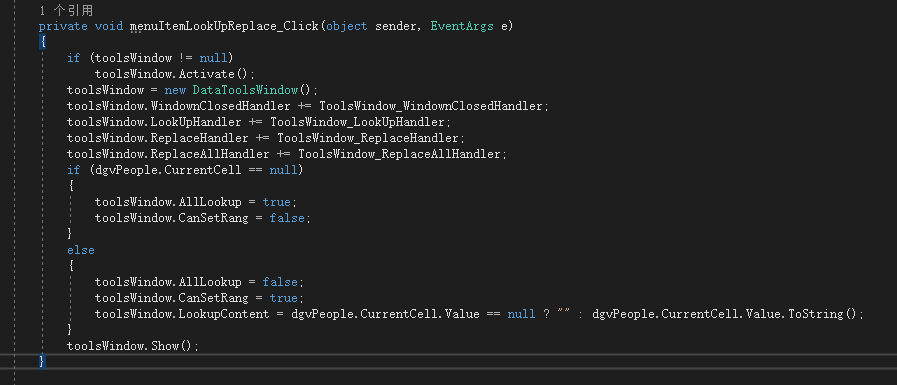
实例化一个DataToolsWindow后对事件进行注册。重点是如何查找,因为替换和查找一样,只要查找到了替换就行了。
- 查找下一个
大概的思路就是按照【选定】的当前单元格为标记,首先以当前单元格为分界线向下查找,在查找的过程中判断用户选择的是当前列还是整个数据表,如果是当前列只需要按行查找当前列就行了。
如果是整个数据表查找则需要整行的每列都查找,如果查找到选中行查找的列就是找当前列前面的列(后面的列会在向下查找中遍历到),如果不是选中行则整行从第一列开始全部列查找。
同理,向下查找的思路也就出来了。
private void ToolsWindow_LookUpHandler(object sender, EventArgs e){int currentRowIndex = dgvPeople.CurrentCell.RowIndex;int currentColumnIndex = dgvPeople.CurrentCell.ColumnIndex;foreach (DataGridViewRow row in dgvPeople.Rows){//向下查找if (row.Index >= currentRowIndex){if (toolsWindow.AllLookup){//如果是当前选中行 则查找后面的列if (currentRowIndex == row.Index){foreach (DataGridViewCell cell in row.Cells){if (cell.ColumnIndex > currentColumnIndex){if (cell.Value != null && cell.Value.ToString().Contains(toolsWindow.LookupContent)){cell.Selected = true;dgvPeople.CurrentCell = cell;return;}}}}else{ //否则从第一列开始查找foreach (DataGridViewCell cell in row.Cells){if (cell.Value != null && cell.Value.ToString().Contains(toolsWindow.LookupContent)){cell.Selected = true;dgvPeople.CurrentCell = cell;return;}}}}else{//字段查找不查找当前 因为是查找下一个if (row.Index == currentRowIndex)continue;if (row.Cells[currentColumnIndex].Value != null && row.Cells[currentColumnIndex].Value.ToString().Contains(toolsWindow.LookupContent)){row.Cells[currentColumnIndex].Selected = true;dgvPeople.CurrentCell = row.Cells[currentColumnIndex];return;}}}}foreach (DataGridViewRow row in dgvPeople.Rows){//向上查找if (row.Index <= currentRowIndex){if (toolsWindow.AllLookup){//如果是当前选中行 只查找前面的列if (currentRowIndex == row.Index){foreach (DataGridViewCell cell in row.Cells){if (cell.ColumnIndex < currentColumnIndex){if (cell.Value != null && cell.Value.ToString().Contains(toolsWindow.LookupContent)){cell.Selected = true;dgvPeople.CurrentCell = cell;return;}}}}else{ //否则从第一列开始查找foreach (DataGridViewCell cell in row.Cells){if (cell.Value != null && cell.Value.ToString().Contains(toolsWindow.LookupContent)){cell.Selected = true;dgvPeople.CurrentCell = cell;return;}}}}else{//字段查找不查找当前 因为是查找下一个if (row.Index == currentRowIndex)continue;if (row.Cells[currentColumnIndex].Value != null && row.Cells[currentColumnIndex].Value.ToString().Contains(toolsWindow.LookupContent)){row.Cells[currentColumnIndex].Selected = true;dgvPeople.CurrentCell = row.Cells[currentColumnIndex];return;}}}}MessageBox.Show("未找到匹配项!");}
- 替换下一个
替换就比较简单了,首先如果选中列就是查找的值则直接替换,然后再替换则按照查找的思路查找到下一个后替换就行了,代码基本一样就没必要放垃圾代码了。
- 全部替换
全部替换就不用查找下一个要显示查找过程那么麻烦了,直接遍历所有单元格进行替换并选中供用户查看就行了。
private void ToolsWindow_ReplaceAllHandler(object sender, EventArgs e){bool IsReplace = false;int currentColumnIndex = dgvPeople.CurrentCell.ColumnIndex;foreach (DataGridViewRow row in dgvPeople.Rows){if (toolsWindow.AllLookup){foreach (DataGridViewCell cell in row.Cells){if (cell.ColumnIndex != 0 && cell.Value != null && cell.Value.ToString().Contains(toolsWindow.LookupContent)){cell.Selected = true;cell.Value = cell.Value.ToString().Replace(toolsWindow.LookupContent, toolsWindow.ReplaceContent);IsReplace = true;}}}else{if (row.Cells[currentColumnIndex].Value != null && row.Cells[currentColumnIndex].Value.ToString().Contains(toolsWindow.LookupContent)){row.Cells[currentColumnIndex].Selected = true;row.Cells[currentColumnIndex].Value = row.Cells[currentColumnIndex].Value.ToString().Replace(toolsWindow.LookupContent, toolsWindow.ReplaceContent);IsReplace = true;}}}if (!IsReplace)MessageBox.Show("未找到匹配项!");}
4、源文件
打包了这个两个窗体代码:DataGridViewExcel.zip
WinForm使用DataGridView实现类似Excel表格的查找替换的更多相关文章
- winform DataGridView 导出到Excel表格 分类: WinForm 2014-07-04 10:48 177人阅读 评论(0) 收藏
public bool ExportDataGridview(DataGridView gridView) { if (gridView.Rows.Count ...
- Winform 中 dataGridView 导出到Excel中的方法总结
最近,在做CS端数据导出到Excel中时网上找了很多代码感觉都不是自己想要的,通过自己的整理归纳得到一个比较通用的方法,就给大家分享一下: 该方法需要用到两个参数(即对象),一个 DataGridV ...
- WinForm中DataGridView导出为Excel(快速版)
public static void ExportExcel(DataGridView myDGV, string fileName) { string saveFileName = fileName ...
- .Net语言 APP开发平台——Smobiler学习日志:如何在手机上显示类似EXCEL表格
最前面的话:Smobiler是一个在VS环境中使用.Net语言来开发APP的开发平台,也许比Xamarin更方便 样式一 一.目标样式 我们要实现上图中的效果,需要如下的操作: 1.从工具栏上的&qu ...
- Word中类似正则匹配的查找替换通配符的使用详解
一.Word查找栏代码&通配符一览表 序号 清除使用通配符复选框 勾选使用通配符复选框 特殊字符 代码 特殊字符 代码or通配符 1 任意单个字符 ^? 任意单个字符 ? 2 任意数字 ^# ...
- 详解如何利用FarPoint Spread表格控件来构造Winform的Excel表格界面输入
我们先来简单了解一下WinForm和FarPoint,WinForm是·Net开发平台中对Windows Form的一种称谓.而FarPoint是一款模拟EXCEL的控件.它可以根据用户的要求实现很大 ...
- C#读取Excel表格数据到DataGridView中和导出DataGridView中的数据到Excel
其实想在datagridview中显示excel表格中的数据跟读取数据库中的数据没什么差别,只不过是创建数据库连接的时候连接字段稍有差别. private void btnShow_Click(obj ...
- NPOI导出excel表格应用
最近接到一个需求,在原有系统上做二次开发 ,要求导出DataGridView数据到Excel表格中.要求如下: 兼容所有excel版本: 导出后excel各列的样式,字段类型不变. 成型如下:
- 如何在web中实现类似excel的表格控件
Execl功能非常强大,内置的很多函数或公式可以大大提高对数据的加工处理能力.那么在web中有没有类似的控件呢?经过一番搜寻,发现handsontable具备了基本的excel功能支持公式,同时能对数 ...
随机推荐
- 华为MDC自动驾驶
华为MDC自动驾驶 智能驾驶汽车中,包含四个核心子系统:传感器.计算平台.执行器与应用算法,华为MDC( Mobile Data Center: 移动数据中心)定位为智能驾驶的计算平台.此平台集成了华 ...
- ADAS测试
ADAS测试 1. ADAS和自动驾驶测试 AD和高级驾驶辅助系统(ADAS)正在不断增加新的雷达.摄像头.激光雷达和GNSS传感器,甚至也在改变 ...
- SystemML大规模机器学习,优化算子融合方案的研究
SystemML大规模机器学习,优化算子融合方案的研究 摘要 许多大规模机器学习(ML)系统允许通过线性代数程序指定定制的ML算法,然后自动生成有效的执行计划.在这种情况下,优化的机会融合基本算子的熔 ...
- SLAM架构的两篇顶会论文解析
SLAM架构的两篇顶会论文解析 一. 基于superpoint的词袋和图验证的鲁棒闭环检测 标题:Robust Loop Closure Detection Based on Bag of Super ...
- 【八】Kubernetes 五种资源控制器详细介绍以及功能演示
一.控制器说明 Pod 的分类: 自主式 Pod:该类型的 Pod 无论是异常退出还是正常退出都不会被创建,也就是说没有对应的管理者. 控制器管理的 Pod:该类型 Pod 在控制器的生命周期里,控制 ...
- python+selenium基础篇,By定位元素
1.By定位和find_element_by_XXXXXX是一样的,如下图所示,定位元素的方法都是一样的 2.使用By定位代码如下所示 from selenium import webdriver f ...
- Maven execution terminated abnormally (exit code 1) 完美解决
https://www.pianshen.com/article/1477185745/ 找到本地仓库这个包中, 删掉,重新导入,,完美解决
- JUC 并发编程--04 常用的辅助类CountDownLatch , CyclicBarrier , Semaphore , 读写锁 , 阻塞队列,CompletableFuture(异步回调)
CountDownLatch 相当于一个减法计数器, 构造方法指定一个数字,比如6, 一个线程执行一次,这个数字减1, 当变为0 的时候, await()方法,才开始往下执行,, 看这个例子 Cycl ...
- 并发王者课-铂金1:探本溯源-为何说Lock接口是Java中锁的基础
欢迎来到<并发王者课>,本文是该系列文章中的第14篇. 在黄金系列中,我们介绍了并发中一些问题,比如死锁.活锁.线程饥饿等问题.在并发编程中,这些问题无疑都是需要解决的.所以,在铂金系列文 ...
- C# 24点游戏求解算法
经常跟儿子玩24点,有时候比较难算的,算一会儿,两人算不出来,就收了,当作没法算. 以我的数学能力,一般来说,算不出来的,大概率确实是算不出来的. 但是遇到比较变态的,当作算不出来是可能的,所以一直想 ...
